Как восстановить удаленные приложения на Андроид
Владельцы гаджетов часто сталкиваются с проблемой восстановления удаленных приложений. Кто-то удаляет приложение за ненадобностью, а со временем опять хочет его установить, у кого-то получается это сделать по ошибке. В любом случае перед пользователями возникает вопрос: как вернуть удаленные файлы на Андроид. Имеется два способа: заново скачать необходимое с Play Market либо воспользоваться резервной копией, созданной специальным программным обеспечением. Во втором случае утилиты работают тоже по-разному: сканируют память телефона и извлекают стертую информацию, либо восстанавливают удаленное из корзины.
Приложения не исчезают из памяти гаджета просто так, сами по себе. Обычно это бывает в таких случаях:
- файлы повреждены вирусной программой, и поэтому они были удалены;
- данные удалены случайным образом;
- приложение удалили, так как им не пользовались, однако со временем оно понадобилось, а название программы невозможно вспомнить;
- все установленные программы были удалены из-за сброса телефона на заводские настройки.
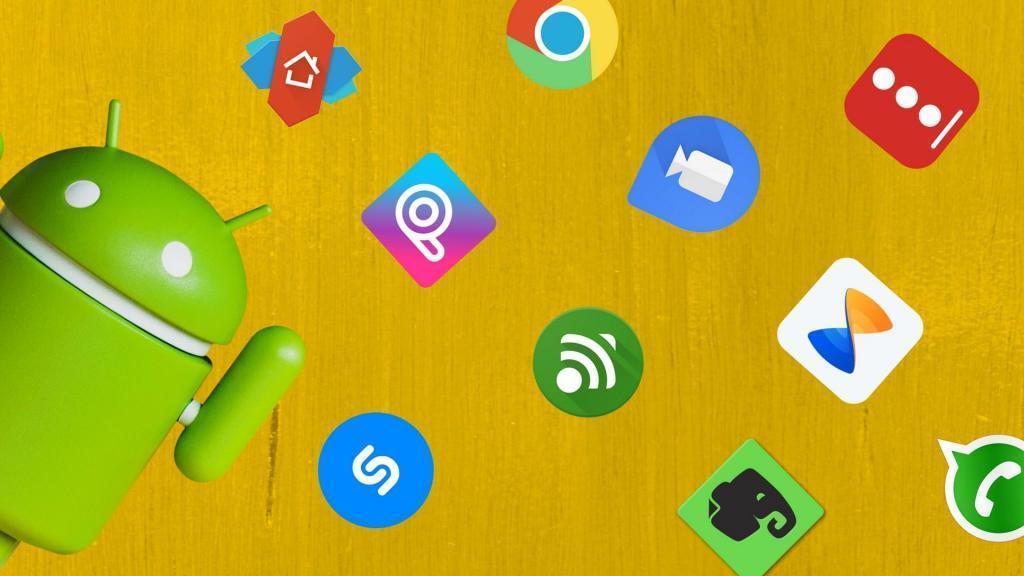
Приложения на Андроид
Обратите внимание! Если антивирус удалил программу, он имеет возможность изменять другие приложения и их данные, удалять файлы и компоненты программы, так как посчитал ее подозрительной.
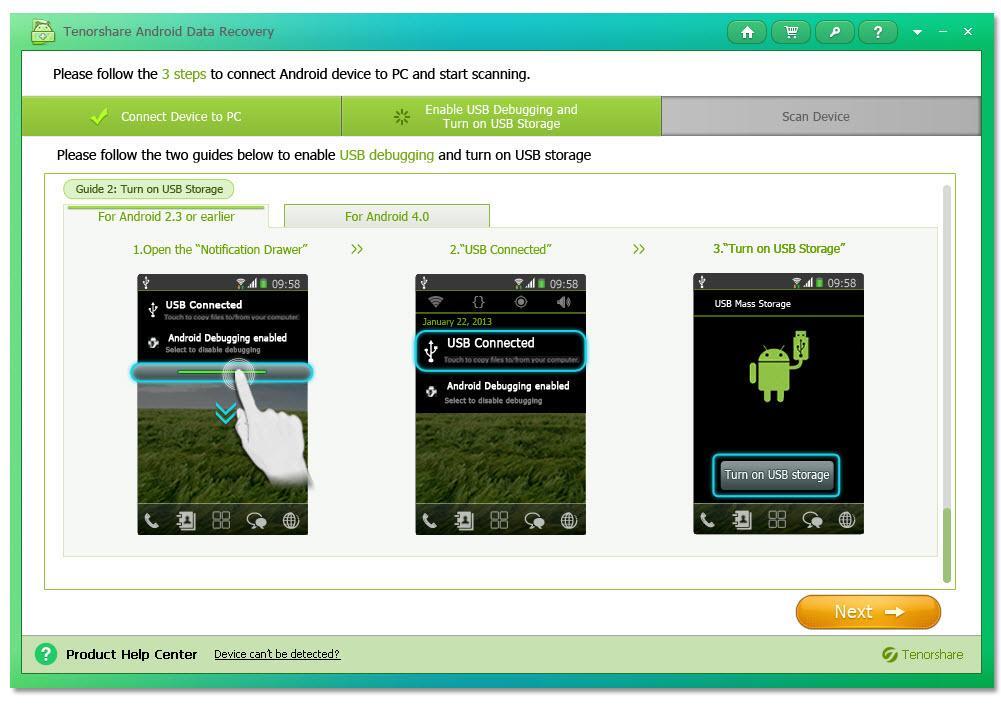
Специальные программы для восстановления
Вопрос, как вернуть удаленное приложение или игру на Андроид, решается просто. Существует несколько способов, одним из самых простых является восстановление через приложение Плей Маркет:
- Необходимо активировать Google Play на аппарате и открыть главную страничку.
- Нажать на кнопку с тремя линиями, она находится в левом углу сверху.
- Спуститься до пункта «Мои приложения и игры» и отметить.
- Нажать на вкладку «Все».
- Из предложенного списка следует обнаружить нужное приложение или игру и загрузить его заново.
Будут открыты все приложения когда-либо установленные на гаджет. Напротив каждого из них можно увидеть надпись и узнать, что оно установлено, требуется ли обновление.
Обратите внимание! Приложения, которые были удалены, если они были платными, будут отмечены знаком о приобретении или отметкой бесплатно.
При условии, что учетную запись пользователя связали Google Play, все приложения можно отсортировать по времени, когда они были загружены. Последние скачанные и установленные файлы будут расположены первыми в списке, а самые первые в конце.
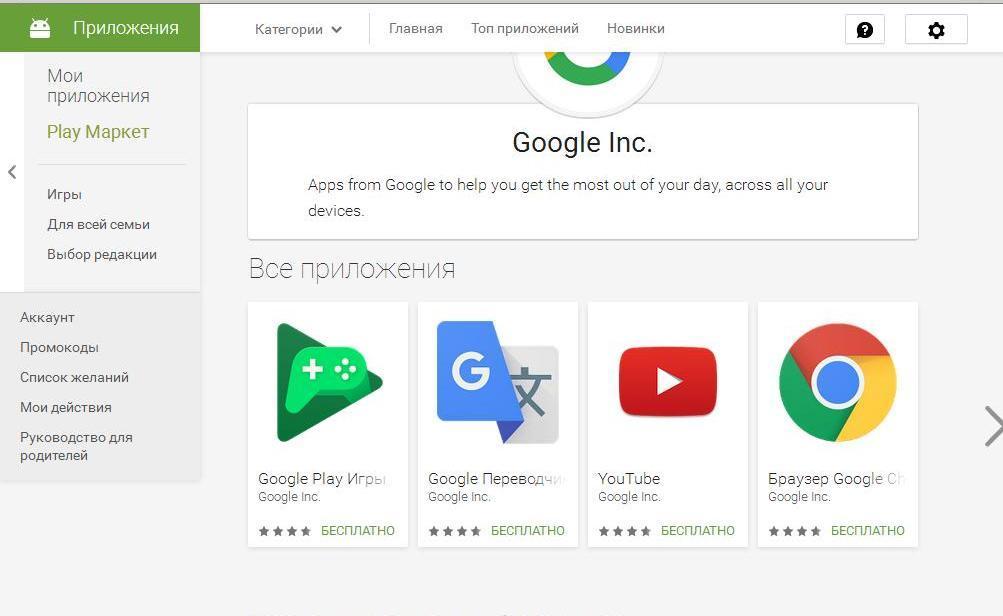
Работа в Google Play
Бывает и такое, что нужную программу в списке невозможно найти. В этом случае следует убедиться, что вход выполнен с нужной учетной записи, абонент ей пользовался ранее. Кроме этого, файла не может оказаться в истории установленных программ из-за того, что он уже отсутствует в Google Play. При отсутствии возможности его оттуда скачать, можно попробовать найти apk-файл на другом ресурсе.
Обратите внимание! Восстановление удаленных программ на программное обеспечение Android-устройств заключается в поиске и переустановке приложений. Для более современного резервного копирования и восстановления, продвинутые пользователи применяют программы-восстановители, которых много в сети.
Как сохранить прогресс в играх на Android
С помощью переустановки приложения
Чтобы выполнить процедуру восстановления игрового процесса этим способом на том же устройстве или любом другом такого же типа, нам нужно сделать несколько несложных действий:
Загружаем и устанавливаем игру через Google-аккаунт (тот, который был использован для предыдущей игры).
Затем проходим три первых уровня (наличие стабильного Интернет-соединения обязательно).
После этого откроется окно, в котором будет предложено продолжить игру, чтобы восстановить прогресс:

Как восстановить прогресс в играх на Android на сервере
Если сохранять текущее состояние игры прямо на сервере, в аккаунте «Гугл», то мы сможем продолжить игру на любом устройстве с момента остановки. Что для этого нужно сделать:
Входим в свой аккаунт Google+, открываем вкладку «Главная», заходим в приложение «Play Игры», вызываем меню (значок из трёх чёрточек), заходим в раздел «Мои игры», выбираем игру, сохранение будет показано во вкладке «О приложении».
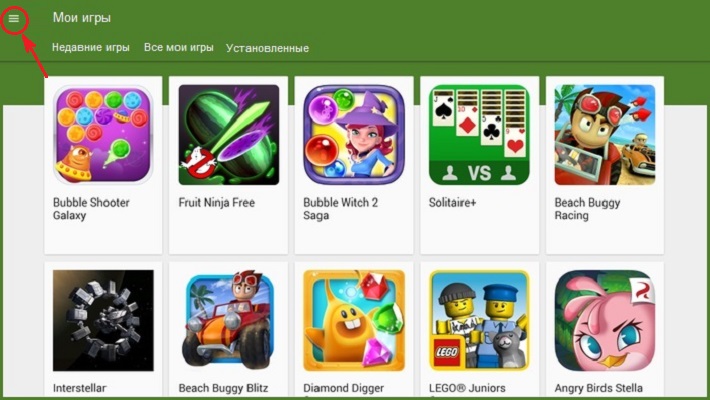
*Примечание: Если вы будете продолжать сохранённую игру на другом устройстве, то нужно убедиться, что находитесь в том же аккаунте, потому что, все достижения, а так же рекорды и результаты, которые были сохранены на сервере, имеют привязку к аккаунту Google.
Как удалить прогресс игры на Андроид на сервере
Для удаления с сервера всей информации о процессе игры, на своём устройстве заходим в настройки Google Settings, нажимаем значок «Меню», находящийся справа в углу дисплея (он может отличаться в зависимости от модели гаджета), и выбираем строку «Удалить данные приложения».
Способ восстановления удаленной информации с использованием R-Studio
Преимущества программы
R-Studio сможет быстро и эффективно вернуть важные файлы, которые вы случайно удалили. Это приложение поддерживает большинство современных файловых систем и сможет работать не только с жестким диском, но и со съемными накопителями (флешками, картами памяти, CD/DVD и USB-дисками). Еще стоит отметить, наличие модуля реконструкции для RAID-массивов, возможность резервного копирования и создания образов операционной системы.
Запуск сканирования
В главном окне дважды кликаем мышкой на том диске, где нужно выполнить поиск удаленных файлов. В появившемся окне указываем вид сканирования, тип файлов и др. Потом жмем кнопку «Сканирование». На экране отобразится большое количество найденных файлов, которые потенциально подлежат восстановлению. В левой части находится дерево из папок, в которых файлы распределены по расширению (для более удобного поиска). Учтите, что утилита сканирует довольно долго. Вы можете увидеть список файлов как минимум через несколько часов.
Старт восстановления
Теперь нужно выделить все или некоторые файлы и нажать «Восстановить помеченные». В открывшемся окне задаем папку для сохранения (на скрине) и указываем дополнительные параметры, если это необходимо. В конце нажимаем кнопку «Да» и ждем завершения процесса восстановления.
Как видите, шансы на восстановление данных остаются даже в том случае, когда файлы удалены из корзины или Вы отформатировали жесткий диск. Главное – выбрать проверенный инструмент восстановления и постараться не перезаписать стертые файлы, что происходит автоматически. Чем больше вы пользуетесь компьютером после случайного удаления или вирусной атаки тем меньше шансов на восстановление файлов. Старайтесь действовать как можно быстрее, иначе в лучшем случае подтребуется углубленный анализ, в худшем ваши файлы будут безвозвратно потеряны.
Чтобы продолжать пользоваться всеми средствами Windows и использовать сторонние программы без ограничений, рекомендуем выполнить создание резервной копии раздела через Hetman Partition Recovery (предварительно лучше не очищать корзину). Тогда вы сможете в любое время попробовать восстановить удаленные файлы на ПК в фоновом режиме через созданный образ — слепок всех данных накопителя на тот момент времени.
Представленные в этой статье программы оптимизированы под современные ОС, поддерживают работу в файловых системах ntfs fat. Они дают возможность восстановить утраченные папки с файлами разных форматов с жесткого диска и съемных накопителей — usb флешек, карт памяти, поддерживаются твердотельные диски. Просто выберете программу-реаниматор стертых файлов и действуйте.
Также обратите внимание на платное программное обеспечение для Mac OS и ОС Windows Easeus Data Recovery Wizard – оно показывает неплохие результаты, но стоит дороже рассмотренных аналогов. Однако, существует мало средств, способных восстановить удаленные файлы на компьютере Mac, поэтому приложение заслуживает отдельного упоминания.
Как восстановить удаленную игру?
Для добавления вопроса на сайт, блог или форум просто скопируйте и вставьте в html код:

Итак, перед нами стоит вопрос о том, как восстановить удалённую игру.
Если говорить по правде, то это не совсем корректный вопрос.
Дело в том, что нужно конкретно знать, какая игра и что она делает.
Объясню более понятнее. Дело в том, что каждая игра имеет свои параметры. Следовательно, если вы хотите восстановить определённую игру, то нужно подумать над этим.
Самый простейший способ, это попробовать восстановить игру из восстановления системы.
Но вопрос в том, что восстановление системы бывает разным. Если это восстановление происходит из системы, именно из системы, то не исключено, что у вас есть риск потерять данные, которые у вас есть на винчестере.
Дело в том, что если у вас стоит восстановление со всех дисков, то можно потерять со всех дисков, которые есть у вас. Система «Windows» устроена так, что можно потерять то, что у вас было записано на диске. Ведь система отслеживает контрольные точки.
Следовательно, вы при восстановлении потеряете то, что записали на диск «D», скажем, два дня назад.
моя рекомендация, это то, чтобы лучше, когда вы играете в игру, то время от времени находили кнопку, которая называется «сохранить» В каждой игре это может быть по-разному, но суть такова, что нужно сохранять позицию, которая есть у вас в данный момент.
В каждой нормальной игре есть функция сохранения игры, которая помогает не повторять то, что было ранее.
Таким образом, лучше сохранять то, что вы прошли.
Естественно, что, если восстанавливаться из образа, тогда образов на каждую игру не напасёшься, потому-то других способов нету. Приходится пользоваться тем, что есть.
Как вернуть удаленную игру на компьютере
© Valve Corporation. Все права защищены. Все торговые марки являются собственностью соответствующих владельцев в США и других странах. #footer_privacy_policy | #footer_legal | #footer_ssa | #footer_refunds

Тема закрыта
Здравствуйте,такая проблема вчера переустановил винду на 8 , как мне восстановить игры,которые ранее были установлены в стиме. Игра все были установлены на Диск D.
Буду благодарен за ответы.
В настройках Стима добавить эту папку. По идее, вы уже должны были это делать раньше (если Стим и игры в разных папках). На всякий случай удалите файлы *.acf в папке Steamapps. После этого запустите установку всех этих игр. Стим должен проверить файлы и не качать их заново.
Надёжнее, наверное, сделать их резервную копию, удалить (игры) и установить на новом месте.
Для создания новой папки для игр на диске D: меню Steam->Настройки->Загрузки->Папки библиотеки Steam.
Работа с резервным копирование: Меню Steam->Резервное копирование.
Но можно попробовать просто перенести папку Common из старой папки SteamApps в новую папку SteamApps, удалить игры и установить, выбрав новую папку.
ED: сэйвы некоторых игр удаляются при удаленнии игры, так что, не потеряйте их.











